Kaip naudoti „Aroundsound“ garsui įrašyti į telefoną

Aroundsound yra įrašymo programa, kuri tvarko garso failus telefone bet kur.

Telefone yra įmontuotas garso įrašymo įrenginys, tačiau naudojimo funkcijos vis dar labai ribotos, dažniausiai tik paprastas įrašymas. Jei norite daugiau garso tinkinimo, galite naudoti programą „Aroundsound“. Naudodami „Aroundsound“, vartotojai gali įrašyti garsą, pridėti pastabų prie garso failų naudodami įvairius įrankius.
Visų pirma, dėl paskyros sinchronizavimo funkcijos galime pasiekti įrašymo failus bet kur. Toliau pateiktame straipsnyje bus paaiškinta, kaip naudoti „Aroundsound“ „iPhone“. Tą patį galite padaryti naudodami „Android“ programos versiją.
„Aroundsound“ įrašymo instrukcijos
1 žingsnis:
Vartotojai spusteli toliau esančią nuorodą, kad atsisiųstų programą į savo telefoną.
2 žingsnis:
Spustelėkite programą, kad įdiegtumėte. Pirmiausia pateksite į įvado sąsają, spustelėkite Praleisti , kad praleistumėte. Tada programa paprašys prisijungti per „Google“ arba „Facebook“ paskyrą.

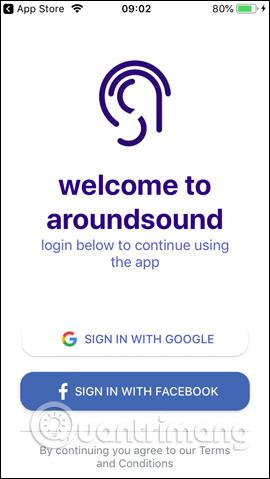
Tada vartotojas turi sutikti, kad programa galėtų pasiekti „Facebook“. Tada atlikite veiksmus, kad galėtumėte naudoti programą per „Facebook“.
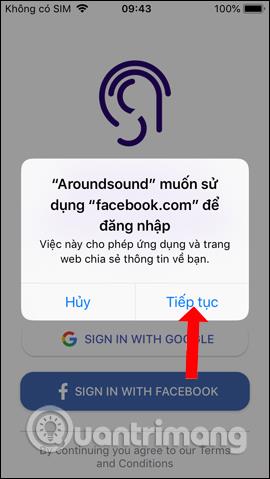
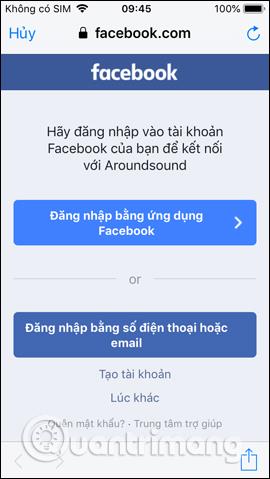

2 žingsnis:
Norėdami įrašyti, turite sutikti, kad programa naudotų mikrofoną. Jei norite išsaugoti kiekvieno įrašo failo vietą, turite įjungti vietos nustatymą iPhone, spustelėkite Tęsti , kad tęstumėte. Sutikite, kad programa naudotų „Micro“.
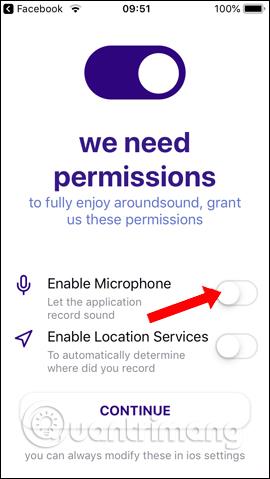
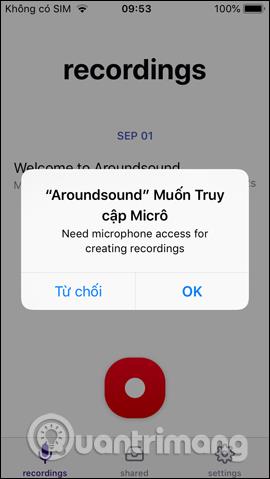
Įrašymo sąsajoje spustelėkite apvalaus mygtuko piktogramą , kad įrašytumėte. Įrašymo proceso metu vartotojai gali paspausti mygtuką, kad sustabdytų įrašymą. Baigę paspauskite raudoną sustabdymo mygtuką, kad išsaugotumėte numatytuoju programos nustatytu pavadinimu.
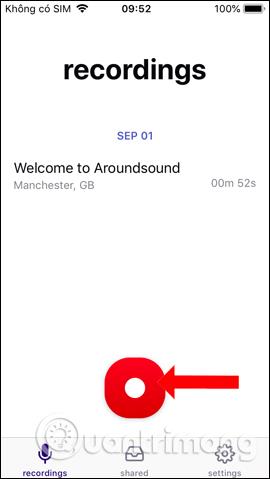
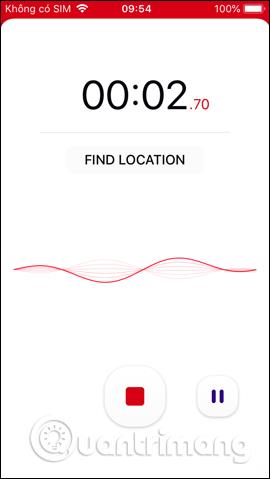
3 veiksmas:
Įrašymo failų sąraše bus nurodytas įrašymo laikas ir įrašymo trukmė, kad vartotojai galėtų atidžiai kontroliuoti. Spustelėkite įrašo failą ir turėsite parinktį Pridėti pastabą ir Pridėti vietą , kad pridėtumėte informacijos prie failo.
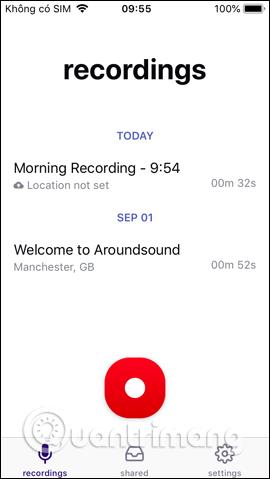
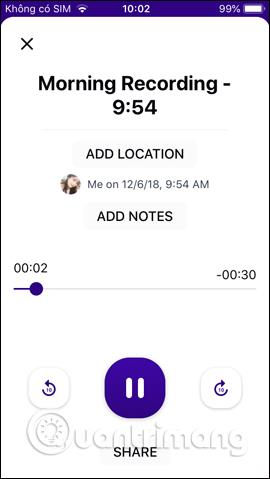
Spustelėkite toliau esantį mygtuką Bendrinti , kad gautumėte daugiau garso failų bendrinimo parinkčių.
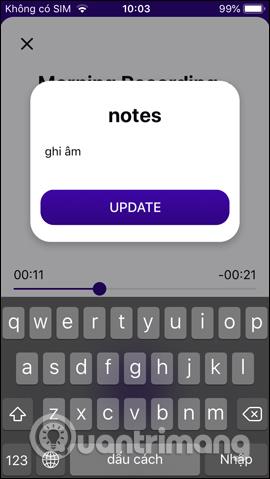
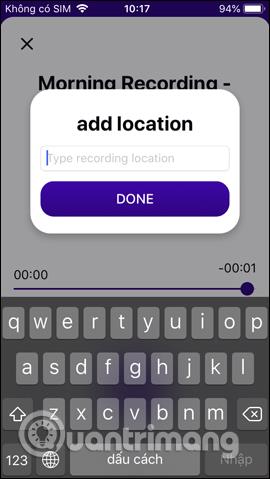
4 veiksmas:
Sąsajoje spustelėkite nustatymų piktogramą , kad įeitumėte į programos sąrankos sąsają. Čia galime atsijungti nuo „Facebook“ paskyros, koreguoti įrašo failo kokybę arba sinchronizuoti įrašo failą.
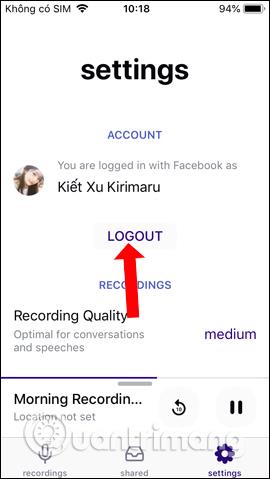
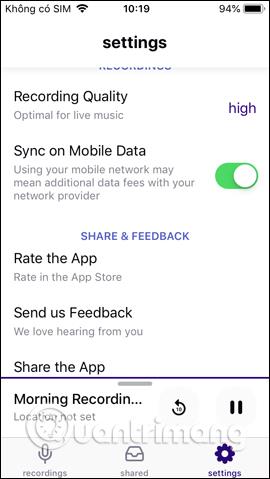
Apskritai, naudojant Aroundsound labai paprasta įrašyti garsą telefone. Jei vietos padėties nustatymas įjungtas, programa įtrauks vietą į įrašymo failą. Be to, vartotojai gali įvesti papildomas pastabas ar garso failų vietas.
Žiūrėti daugiau:
Linkime sėkmės!
Naudodami realaus laiko kalbos konvertavimo į tekstą funkcijas, įdiegtas daugelyje įvesties programų, turite greitą, paprastą ir tuo pat metu itin tikslų įvesties metodą.
Tiek kompiuteriai, tiek išmanieji telefonai gali prisijungti prie „Tor“. Geriausias būdas pasiekti „Tor“ iš savo išmaniojo telefono yra per „Orbot“, oficialią projekto programą.
„oogle“ taip pat palieka paieškos istoriją, kurios kartais nenorite, kad jūsų telefoną pasiskolinęs asmuo matytų šioje „Google“ paieškos programoje. Kaip ištrinti paieškos istoriją „Google“, galite atlikti šiame straipsnyje nurodytus veiksmus.
Žemiau pateikiamos geriausios netikros „Android“ GPS programos. Visa tai nemokama ir nereikia išjungti telefono ar planšetinio kompiuterio.
Šiais metais „Android Q“ žada į „Android“ operacinę sistemą pristatyti daugybę naujų funkcijų ir pakeitimų. Pažiūrėkime, kokia numatoma „Android Q“ ir tinkamų įrenginių išleidimo data yra kitame straipsnyje!
Saugumas ir privatumas vis dažniau tampa pagrindiniais išmaniųjų telefonų naudotojų rūpesčiais apskritai.
Naudodami „Chrome“ OS režimą „Netrukdyti“, galite akimirksniu nutildyti erzinančius pranešimus, kad darbo sritis būtų labiau sutelkta.
Ar žinote, kaip įjungti žaidimo režimą, kad optimizuotumėte žaidimo našumą telefone? Jei ne, panagrinėkime tai dabar.
Jei norite, taip pat galite nustatyti permatomus fono paveikslėlius visai Android telefono sistemai naudodami Designer Tools programą, įskaitant programos sąsają ir sistemos nustatymų sąsają.
Pristatoma vis daugiau 5G telefonų modelių – nuo dizaino, tipų iki segmentų. Šiame straipsnyje iškart apžvelgsime 5G telefonų modelius, kurie bus pristatyti šį lapkritį.









